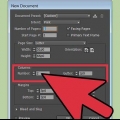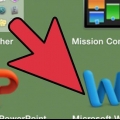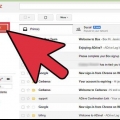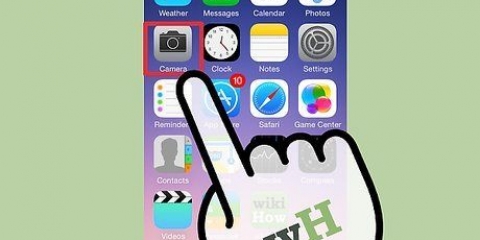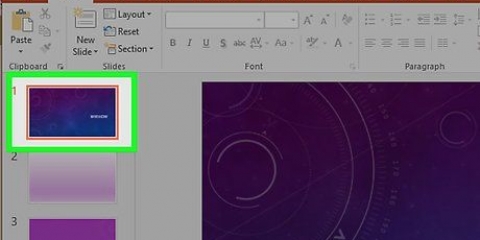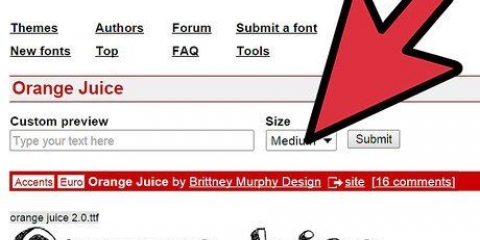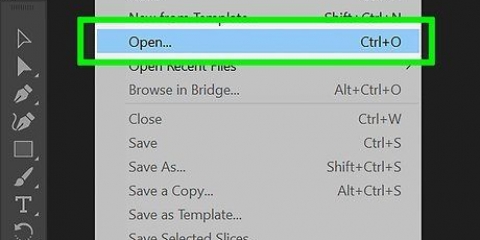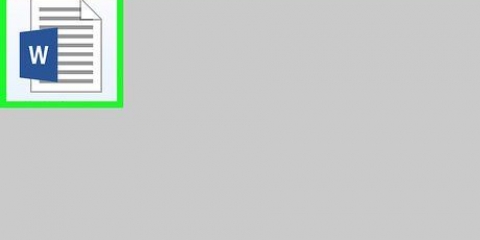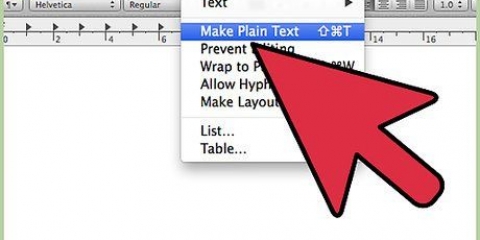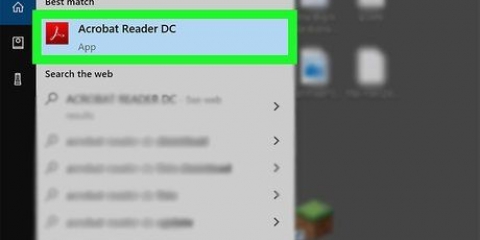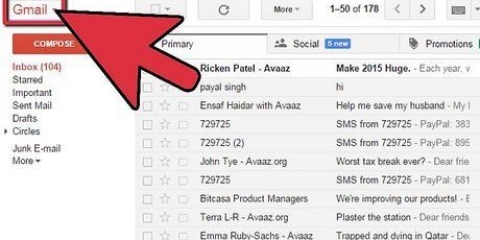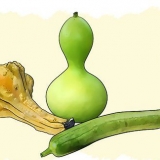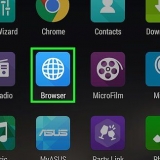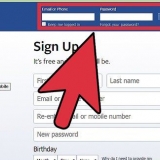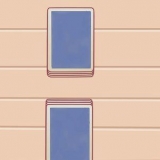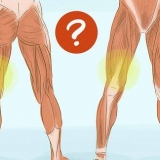Potresti voler importare opzioni specifiche quando utilizzi determinati tipi di file immagine, come EPS, PNG o BMP. Specificando le opzioni di importazione è possibile modificare la trasparenza e il profilo colore dell`immagine. Le immagini per la stampa hanno una risoluzione di 300 ppi. La risoluzione si riferisce alla quantità di dettagli contenuta in un`immagine ed è espressa in pixel per pollice. Puoi regolare la risoluzione della tua immagine utilizzando un software di fotoritocco. Adobe InDesign può importare una varietà di formati di file immagine, inclusi EPS, TIFF, JPEG e BMP. Per sostituire un`immagine con un`altra immagine, seleziona l`immagine, fai clic su File>Posiziona e vai alla foto che desideri importare. Fare clic sul nome del file e quindi su Sostituisci elemento selezionato.
Aggiungi grafica in indesign
Le immagini nei materiali stampati amplificano le informazioni, le rendono visivamente più interessanti ed evocano emozioni. Adobe InDesign è un software desktop che consente agli utenti di creare una varietà di prodotti per la stampa. Sapere come aggiungere immagini a InDesign ti consente di creare documenti accattivanti che saranno anche visivamente accattivanti.
Passi

1. Apri Adobe InDesign.

2. Apri il documento InDesign in cui vuoi lavorare. Fallo per File>Seleziona Apri nel pannello di controllo dell`area di lavoro. Se non hai un documento InDesign esistente su cui lavorare, dovrai crearne uno nuovo usando File>Nuovo>Seleziona Documento e specifica le impostazioni per il nuovo documento.

3. Nel pannello di controllo di InDesign, fai clic su File>posti. Passare al file di immagine che si desidera importare e fare doppio clic sul nome del file.

4. Trascina l`immagine nella posizione desiderata e fai clic con il mouse.

5. Ridimensiona la tua immagine se necessario selezionando l`immagine con lo strumento Seleziona e cliccando su una delle maniglie (quadratini) poste sulla cornice. Trascina la maniglia tenendo premuti i tasti Ctrl e Maiusc (o su Mac, Comando+Maiusc). Tenendo premuto il tasto Maiusc, puoi ridimensionare l`immagine. Se vuoi ritagliare una parte specifica dell`immagine, tieni premuto il tasto Ctrl mentre trascini la maniglia. Puoi anche inserire valori precisi per l`altezza e la larghezza dell`immagine nei campi Altezza e Larghezza, che si trovano nel Centro di controllo.

6. Ripeti questi passaggi per tutte le immagini che desideri aggiungere.
Consigli
Necessità
- Computer
- File di immagini digitali
Articoli sull'argomento "Aggiungi grafica in indesign"
Condividi sui social network:
Simile
Popolare